Fitur P2P Service SLiMS terletak pada modul Bibliography, berfungsi
sebagai protokol yang memungkinkan SLiMS mengambil data dari pengguna SLiMS
lainnya. Dengan adanya fitur P2P ini sangat memungkinkan bagi pustakawan untuk bekerja lebih cepat, khususnya dalam bidang entri
data koleksi, sebab hanya perlu menuliskan judul pada kotak
pencarian pada P2P Service maka SLiMS akan mencari data buku tersebut
dengan sendiri kemudian tambahkan itemnya. Perlu difahami bahwa SLiMS yang dapat menggunakan fitur P2P Service ini adalah SLiMS yang
bisa mengakses internet sedangkan SLiMS yang nantinya akan di jadikan
tempat mengcopy metadata harus bisa di akses melalui internet.
Untuk menggaktifkan fitur P2P Service cukup mudah sekali, hal pertama
yang harus dilakukan adalah menentukan SLiMS mana yang akan dijadikan
tempat mengcopy data, misalnya dalam http://goslims.blogspot.com menggunakan url http://katalog.pustaka.unand.ac.id sebagai tempat mengcopy data. Berikut langkah-langkahnya :
1). Buka file sysconfig.inc.php kemudian cari yang tulisan Peer to peer server config.

2). Kemudian pada baris $sysconf['p2pserver'][1] ganti alamat dan nama
yang ada dalam tanda petik lalu simpan, kira-kira seperti berikut.

3). Langkah berikutnya login ke SLiMS lalu lihat modul Bibliography,
sebagai contoh disini terlihat kalau SLiMS yang penulis gunakan belum
memiliki data buku.

4). Pada modul Bibliography pilih Layanan P2P dan disana akan terlihat
pada bagian server nama SLiMS yang menjadi acuan yang tadi dikonfigurasi
di file sysconfig.inc.php, selain itu juga ada tulisan yang mengatakan
"* Pastikan anda memiliki koneksi internet".
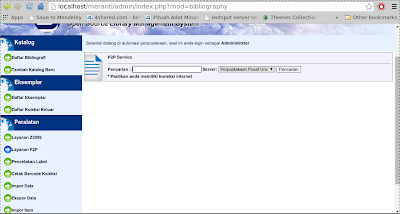
5). Untuk mencari buku tinggal diketikan di kotak pencarian, jika nanti
ditemukan data buku yang di inginkan tinggal centang lalu klik Save P2P
Records to Database.

6). Untuk memastikan bahwa data buku sudah masuk ke database SLiMS maka
penulis membuka kembali Daftar Bibliografi dan terlihat seperti berikut
ini.
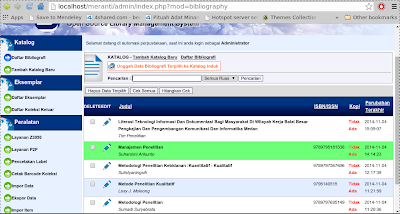
Step sudah selesai, semoga bermanfaat. ^_^
Resource : Belajar SLiMS

Tidak ada komentar:
Posting Komentar